 ✕
✕
By Justin SabrinaAktualizováno 07. září 2023
Deezer je skvělá aplikace pro streamování hudby pro poslech hudby v práci i ve volném čase. Mnoho lidí by si chtělo pořídit Deezer na Firestick k přehrávání hudby pro lepší zážitek z poslechu. Amazon Fire TV stick podporuje některé oblíbené streamovací aplikace, jako je Amazon Music, Deezer, Netflix, Hulu, Prime Video atd. Zde v tomto článku představíme dva způsoby poslouchejte Deezer na Firestick / Fire TV, pomocí aplikace Deezer pro Firestick nebo USB flash disk.
OBSAH
Pokud máte účet Deezer Premium, můžete si aplikaci Deezer nainstalovat přímo do svého Amazon Firestick TV. Po dokončení instalace aplikace Deezer na Fire TV stick můžete Deezer libovolně používat na Amazon Fire TV.
Příprava:
● Účet Deezer Premium.
● Amazon Firestick TV.
● Stabilní připojení k internetu.
Aplikace Amazon Music je na Amazon Fire TV předinstalovaná, zatímco Deezer nikoli. Zde můžete podle jednoduchých kroků nainstalovat aplikaci Deezer na vaši Fire TV.
Krok 1. Nejprve zapněte Amazon Fire TV, zapojte Amazon Firestick do USB portu na TV.
Krok 2. Pomocí tlačítka Home na dálkovém ovladači přejděte do hlavní nabídky.
Krok 3. Připojte svůj Fire TV k internetovému připojení.
Krok 4. Vyberte kartu „Najít“ a vyberte „Hledat“ a poté pomocí dálkového ovladače zadejte Deezer.
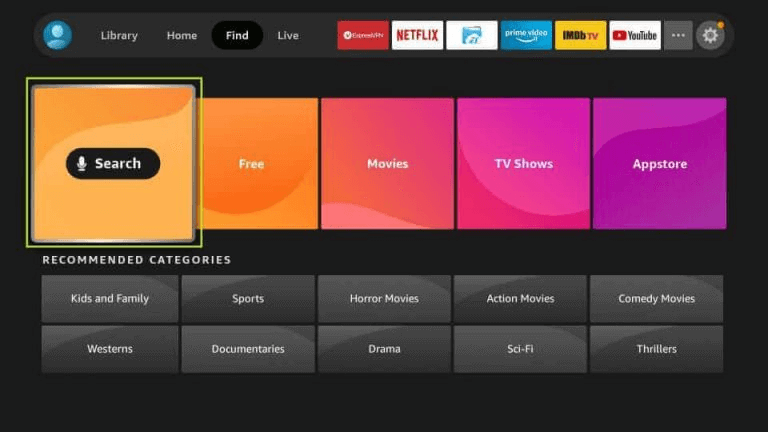
Krok 5. Vyberte aplikaci Deezer, vyberte „Získat“ pro instalaci aplikace.
Krok 1. Otevřete aplikaci Deezer na Amazon Fire TV.
Krok 2. Přihlaste se ke svému účtu Deezer.
Krok 3. Nyní můžete hrát jakoukoli skladbu Deezer přímo na Firestick/Fire TV!
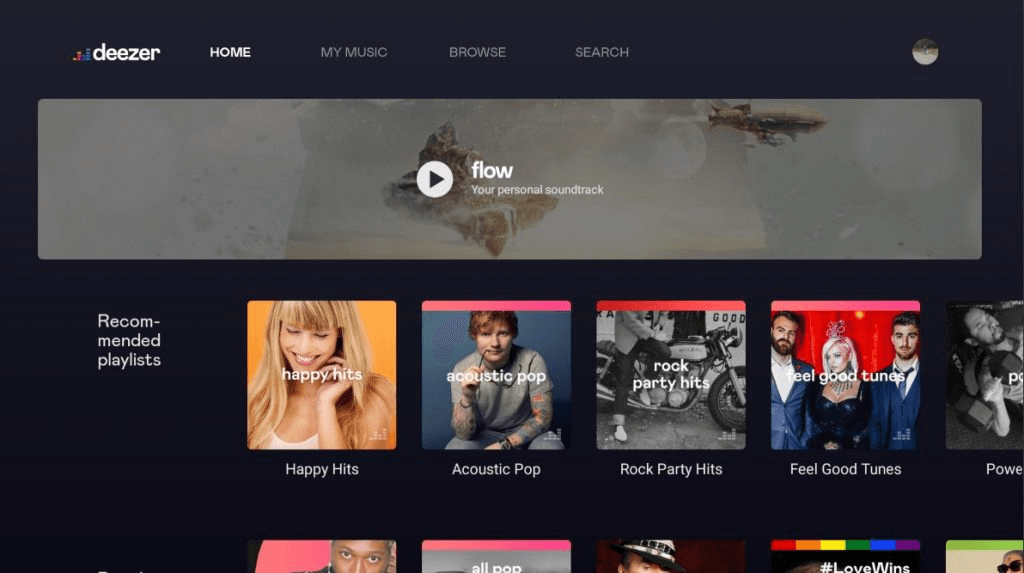
První metoda vám za určitých podmínek umožňuje hrát Deezer na Amazon Fire TV – musíte mít účet Deezer Premium a stabilní internetovou síť. Existuje tedy nějaký způsob, jak získat Deezer na Firestick bez aplikace Deezer? Odpověď je ano! Televizory Amazon Fire mají USB port. Deezer můžete hrát na Amazon Fire TV přes USB disk. Ale když přesunete stažené hudební soubory Deezer na USB disk, selže. Protože skladby stažené v mobilní aplikaci Deezer nebo v desktopové aplikaci nelze zkopírovat do jiných zařízení. V následujících situacích vložte skladby Deezer na USB disk, musíte použít nástroj pro převod hudby Deezer třetí strany.
UkeySoft Deezer Music Converter (Mac a Windows) vám dává možnost stahovat hudbu Deezer do místního počítače bez aplikace Deezer. Má vestavěný webový přehrávač Deezer, který vám umožňuje přímo vyhledávat, přidávat a vybírat jakýkoli hudební obsah Deezer. Kromě toho dokáže převést skladby a seznamy skladeb Deezer do MP3, M4A, AAC, WAV, FLAC, AIFF se 100% původní kvalitou hudby a se zachováním ID3 tagů. Poté můžete přenést a uložit skladby Deezer na USB disk pro offline přehrávání na Amazon Fire TV, Firestick, Samsung TV, Apple TV a dalších.
Vlastnosti Deezer Music Converter:
Krok 1. Spusťte UkeySoft Deezer Music Converter
Nejprve nainstalujte a spusťte UkeySoft Deezer Music Converter na vašem PC nebo Mac. A přihlaste se ke svému účtu Deezer a vstupte do jeho vestavěného webového přehrávače.
Krok 2. Upravte parametry zvuku
Klikněte na ikonu "Nastavení" v pravém horním rohu. Ve vyskakovacím okně můžete přizpůsobit výstupní formát, kvalitu výstupu, název výstupního souboru atd. Chcete-li získat Deezer na Amazon Fire TV, vyberte formát MP3 pro jednotku USB.
Krok 3. Přidejte Deezer Songs/Playlists/Podcasts
Můžete procházet svou hudební knihovnu a vyhledávat jakýkoli obsah online. Otevřete libovolnou skladbu, seznam skladeb nebo podcast a poté klikněte na červenou ikonu „+“ na pravé straně.
Vyberte požadované skladby, které chcete stáhnout.
Krok 4. Začněte převádět Deezer Songs
Jednoduše stiskněte tlačítko "Převést" pro zahájení převodu všech vybraných skladeb Deezer na nechráněné soubory MP3.
Po dokončení zkontrolujte svou převedenou hudbu Deezer kliknutím na ikonu „Historie“. Kliknutím na modrou ikonu složky vyhledejte výstupní složku.
Krok 5. Vložte Deezer MP3 Songs na USB disk
Nyní zapojte USB disk do USB portu vašeho počítače. Vyberte převedené skladby Deezer MP3 a odešlete je na jednotku USB. Po dokončení vyjměte jednotku USB z počítače.
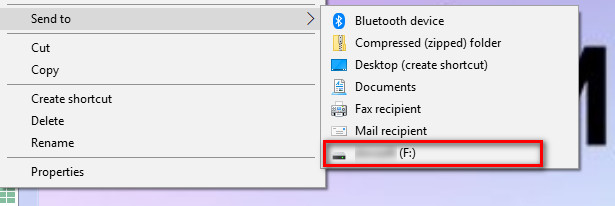
Krok 6. Poslouchejte Deezer na Fire TV/Firestick přes USB disk
Skvělé, nyní můžete hrát Deezer na pozadí offline. Stačí vložit USB disk do Amazon Fire TV a pak začít poslouchat hudbu Deezer na Fire TV!
Je snadné přehrávat hudbu Deezer na fire stick. Ale jak to opravit, když Deezer nefunguje na fire stick? Nebojte se. Zde jsou způsoby, jak opravit, že Deezer nefunguje na ohnivé tyči.
1. Aktualizujte aplikaci Deezer na Fire Stick.
2. Zapněte zvuk Fire TV a reproduktorů.
3. Zkontrolujte připojení Wi-Fi.
4. Vypněte režim Letadlo.
5. Restartujte internetový směrovač a modem.
6. Restartujte Fire Stick.
7. Vypněte Fire Stick a poté jej znovu zapněte.
8. Resetujte Fire Stick.
9. Odinstalujte a znovu nainstalujte aplikaci Deezer.
výzva: budete muset přihlásit se než budete moci komentovat.
Zatím žádný účet. Klikněte prosím zde registrovat se.

Stahujte skladby, alba, seznamy skladeb a podcasty z Deezer do MP3, M4A atd. v původní kvalitě.

Užívejte si bezpečný a svobodný digitální život.
Užitečnost
multimédia
Copyright © 2023 UkeySoft Software Inc. Všechna práva vyhrazena.
Zatím bez komentáře. Řekni něco...